ეს Discord შეცდომა გამოწვეულია ქსელის ან სერვერის პრობლემებით
- ეს ურთიერთქმედება ვერ მოხერხდა Discord შეცდომა გამოჩნდება, თუ არის ქსელის ან სერვერის პრობლემები ან Discord აპი მოძველებულია.
- გამოსასწორებლად შეამოწმეთ სერვერის სტატუსი, გამორთეთ პროქსი სერვერი ან განაახლეთ/დააინსტალირეთ Discord აპი.
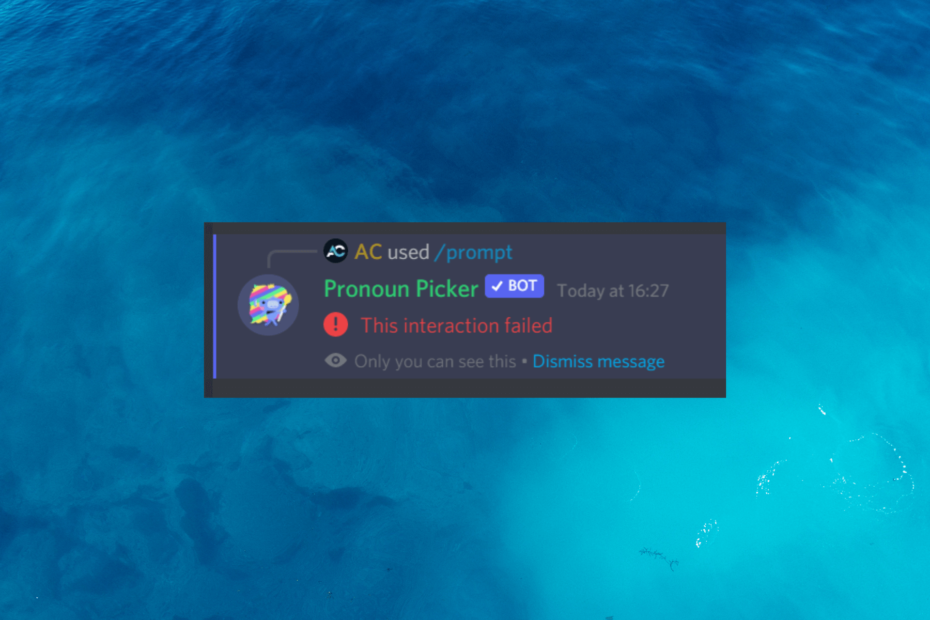
Xდააინსტალირეთ ჩამოტვირთვის ფაილზე დაწკაპუნებით
- ჩამოტვირთეთ Fortect და დააინსტალირეთ თქვენს კომპიუტერზე.
- დაიწყეთ ხელსაწყოს სკანირების პროცესი მოძებნეთ კორუმპირებული ფაილები, რომლებიც თქვენი პრობლემის წყაროა.
- დააწკაპუნეთ მარჯვენა ღილაკით დაიწყეთ რემონტი ასე რომ, ხელსაწყოს შეუძლია დაიწყოს ფიქსაციის ალგორითმი.
- Fortect ჩამოტვირთულია 0 მკითხველი ამ თვეში.
Discord-მა დიდი პოპულარობა მოიპოვა, როგორც მოთამაშეებს, თემებსა და პროფესიონალებს შორის კომუნიკაციის გამოსაყენებელი პლატფორმა.
თუმცა, შეხვედრის შეცდომები, როგორიცაა ეს ურთიერთქმედება ვერ მოხერხდა Discord-ში შეიძლება იყოს იმედგაცრუებული და შეაფერხოს თქვენი გამოცდილება.
ამ სახელმძღვანელოში ჩვენ შევისწავლით პრობლემის მიზეზებს და მოგაწვდით რამდენიმე ეფექტურ მეთოდს პრობლემის აღმოსაფხვრელად და დროულად მოსაგვარებლად.
რა იწვევს ამ ურთიერთქმედების წარუმატებელ შეცდომას Discord-ზე?
ამ შეცდომის წარმოშობის სხვადასხვა მიზეზი შეიძლება იყოს; ზოგიერთი გავრცელებული აქ არის ნახსენები:
- სერვერის პრობლემები – თუ Discord სერვერები მიუწვდომელია ან პრობლემები გაქვთ, შეიძლება შეგხვდეთ ამ ურთიერთქმედების წარუმატებელი შეცდომა. სხვა რამის გაკეთებამდე შეამოწმეთ სერვერის სტატუსი.
- ქსელის კავშირი – ცუდი ან არასტაბილური ინტერნეტ კავშირი შეიძლება გამოიწვიოს კომუნიკაციის შეცდომებმა, როგორიცაა Discord-ზე. შეამოწმეთ თქვენი ინტერნეტ კავშირი.
- Discord სერვერის ნებართვები: თუ არ გაქვთ საჭირო ნებართვები გარკვეული მოქმედებების შესასრულებლად ან კონკრეტულ ფუნქციებთან ურთიერთობისთვის, შეიძლება შეგექმნათ შეცდომის შეტყობინება.
- მოძველებული Discord კლიენტი – მოძველებულმა Discord აპლიკაციამ შეიძლება გამოიწვიოს თავსებადობის პრობლემები და შეცდომები. უზრუნველყოს Discord განახლებულია უახლეს ვერსიაზე.
- ქეში და ადგილობრივი მონაცემები – დაგროვილმა ქეშმა და დროებითმა ფაილებმა ზოგჯერ შეიძლება გამოიწვიოს კონფლიქტები და შეცდომები Discord აპლიკაციაში. სცადეთ ქეშის და ადგილობრივი მონაცემების გასუფთავება პრობლემის მოსაგვარებლად.
ახლა, როდესაც გესმით პრობლემის მიზეზები, მოდით შევამოწმოთ გადაწყვეტილებები მის გამოსასწორებლად.
როგორ შემიძლია დავაფიქსირო ეს ურთიერთქმედების წარუმატებელი შეცდომა Discord-ზე?
პრობლემების მოგვარების გაფართოებულ ნაბიჯებზე ჩართვამდე, თქვენ უნდა გაითვალისწინოთ შემდეგი შემოწმებები:
- Შეამოწმე უთანხმოება სერვერის სტატუსი
- გადატვირთეთ Discord, თქვენი კომპიუტერი და როუტერი კავშირის განახლებისთვის.
- დარწმუნდით, რომ თქვენი ინტერნეტ კავშირი სტაბილურია.
- გამორთეთ მესამე მხარის გადაფარვები.
- დაუკავშირდით სერვერის ადმინისტრატორს ან მოდერატორს თქვენი ნებართვების დასადასტურებლად.
ექსპერტის რჩევა:
სპონსორირებული
კომპიუტერის ზოგიერთი პრობლემის მოგვარება რთულია, განსაკუთრებით მაშინ, როდესაც საქმე ეხება დაკარგული ან დაზიანებული სისტემის ფაილებსა და Windows-ის საცავებს.
დარწმუნდით, რომ გამოიყენეთ სპეციალური ინსტრუმენტი, როგორიცაა ფორტექტი, რომელიც დაასკანირებს და ჩაანაცვლებს თქვენს გატეხილ ფაილებს მათი ახალი ვერსიებით მისი საცავიდან.
მას შემდეგ რაც შეამოწმებთ ამ ყველაფერს, გადადით დეტალურ გადაწყვეტილებებზე პრობლემის მოსაგვარებლად.
1. განაახლეთ Discord აპი
- დააჭირეთ ფანჯრები გასაღები, ტიპი უთანხმოებადა დააწკაპუნეთ გახსენით.
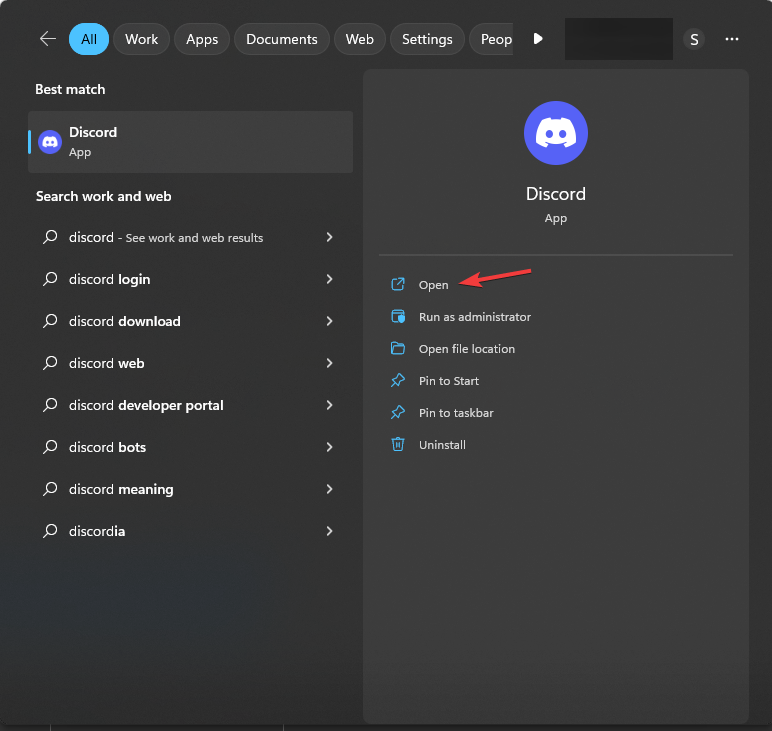
- აპლიკაციის გაშვების შემდეგ დააჭირეთ რომელიმეს Ctrl + რ ან გადადით სისტემის უჯრაზე, დააწკაპუნეთ მარჯვენა ღილაკით უთანხმოება და აირჩიეთ Შეამოწმოთ განახლებები.
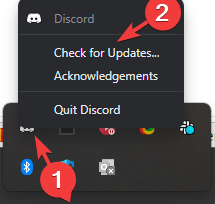
- Discord დაუკავშირდება სერვერს და შეამოწმებს განახლებებს.
2. გამორთეთ პროქსი სერვერი
- დაჭერა ფანჯრები + მე გასახსნელად პარამეტრები აპლიკაცია.
- Წადი ქსელი და ინტერნეტიდა დააწკაპუნეთ პროქსი.
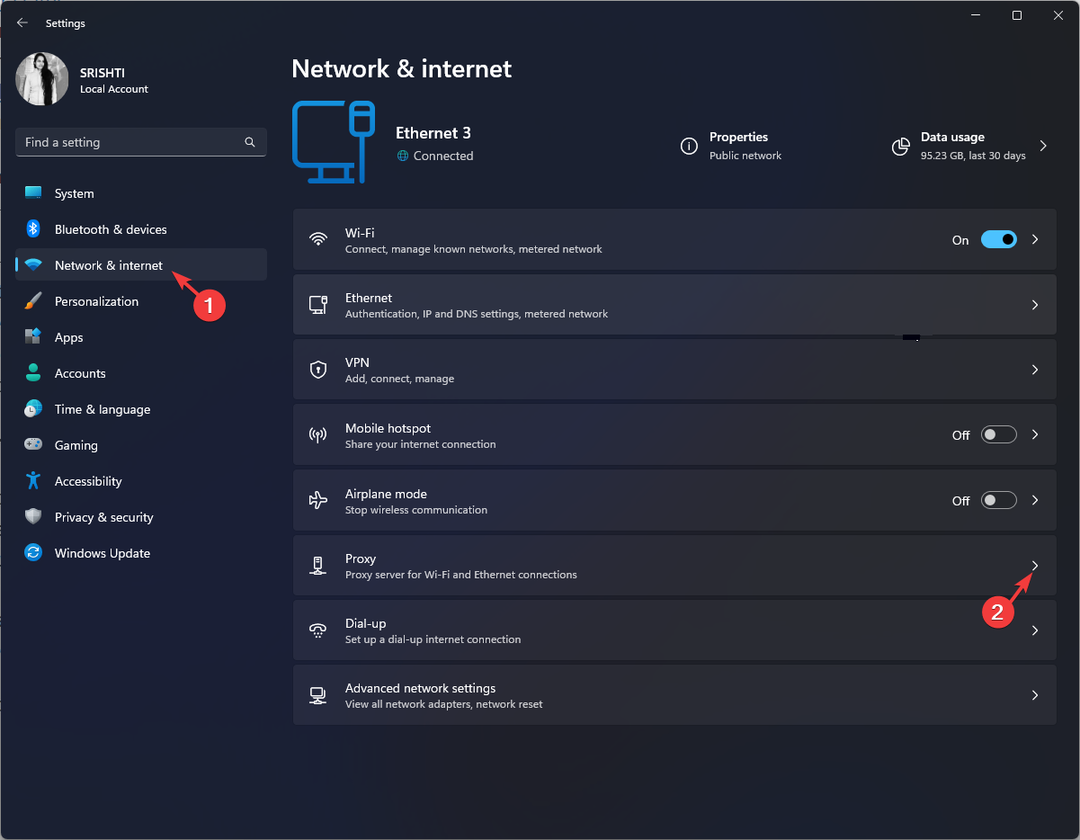
- ქვეშ პროქსის ხელით დაყენება, იპოვნეთ გამოიყენეთ პროქსი სერვერი, დააწკაპუნეთ რედაქტირება.
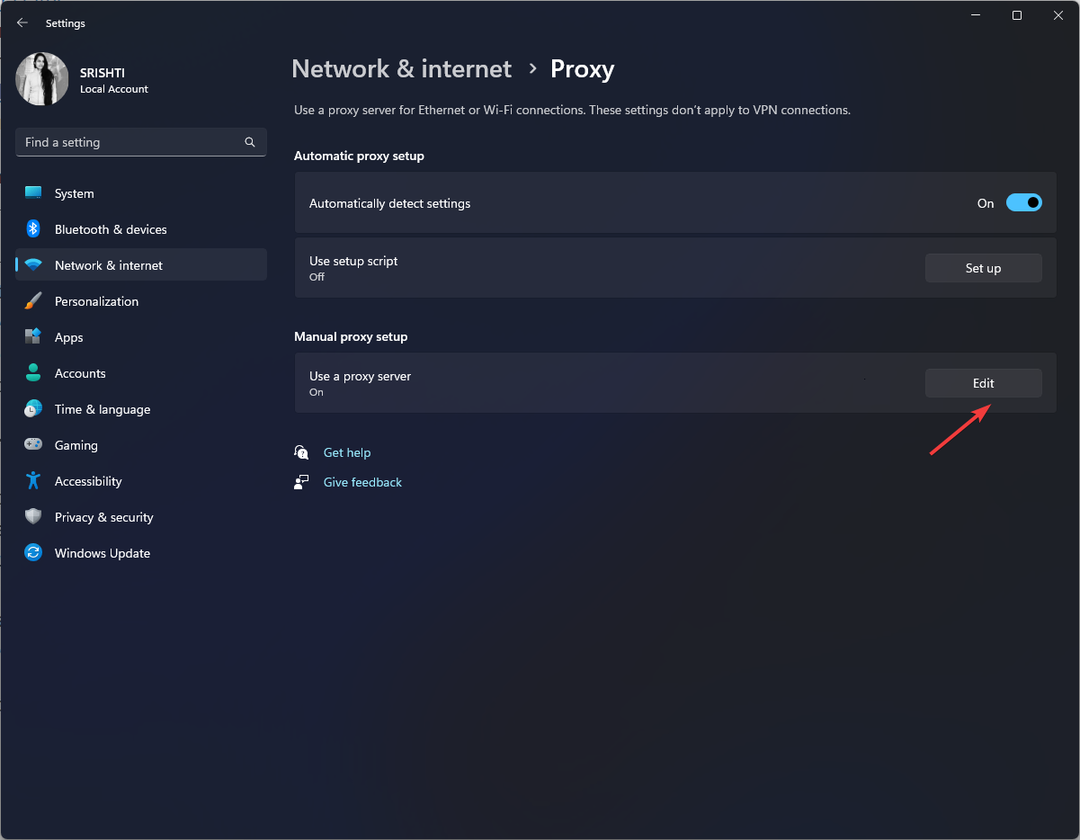
- Ზე პროქსი სერვერის რედაქტირება ფანჯარა, გამორთეთ გადამრთველი ქვეშ გამოიყენეთ პროქსი სერვერი.
- დააწკაპუნეთ Გადარჩენა.
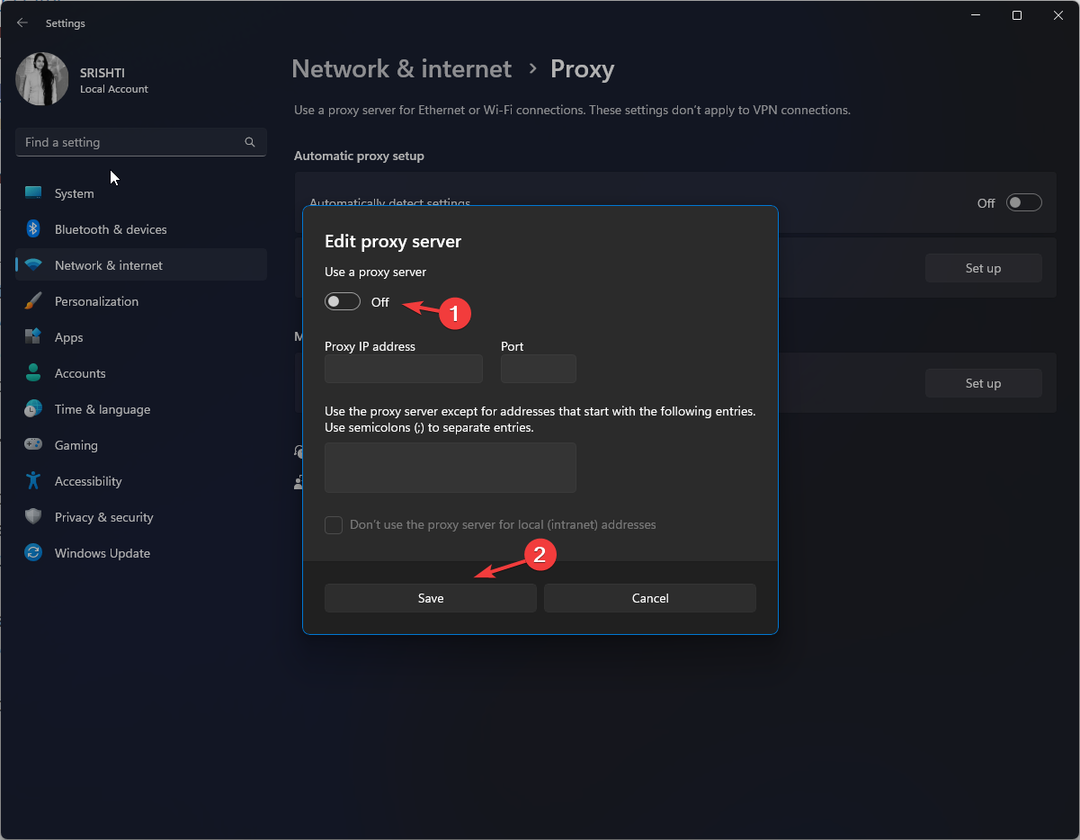
- ასევე, უზრუნველყოს ავტომატური ამოცნობის პარამეტრები ვარიანტი გამორთულია.
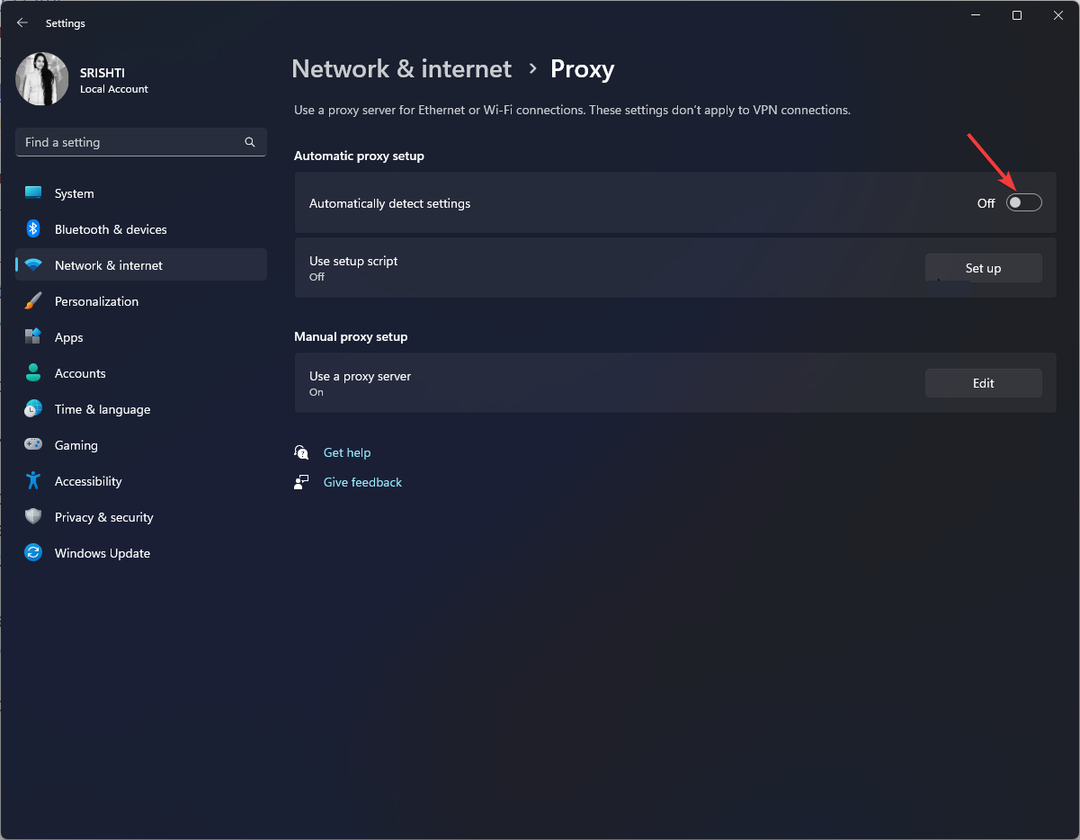
- დასრულების შემდეგ დახურეთ პარამეტრების ფანჯარა.
ეს ნაბიჯები გამორთავს პროქსის პარამეტრებს თქვენს Windows-ზე და საშუალებას მისცემს თქვენს მოწყობილობას დაუკავშირდეს პირდაპირ ინტერნეტს პროქსი სერვერის გარეშე.
- რა არის Qhsafetray.exe და როგორ გამოვასწოროთ მისი აპლიკაციის შეცდომები?
- შესწორება: Nvidia GeForce Experience-ის გაზიარების გახსნა შეუძლებელია
- NTLDR აკლია: მისი უსაფრთხო გამოსწორების 5 გზა
- Kindle ლექსიკონი არ მუშაობს? 4 გზა მისი სწრაფად გამოსასწორებლად
3. გაასუფთავეთ Discord ქეში და ადგილობრივი მონაცემები
- დახურეთ უთანხმოება აპლიკაცია, შემდეგ დააჭირეთ ფანჯრები + რ გასახსნელად გაიქეცი ფანჯარა.
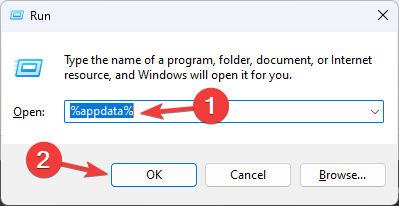
- ტიპი %appdata% და დააწკაპუნეთ კარგი გასახსნელად Აპლიკაციის მონაცემები საქაღალდე.
- იპოვნეთ უთანხმოება საქაღალდე, აირჩიეთ და დააწკაპუნეთ წაშლა.

- Გააღე გაიქეცი კონსოლი ისევ აკრიფეთ %localappdata%და დააწკაპუნეთ კარგი გასახსნელად ადგილობრივი საქაღალდე.
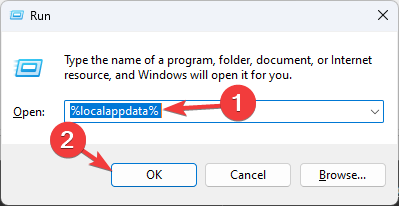
- მოძებნეთ უთანხმოება საქაღალდე, აირჩიეთ და დააწკაპუნეთ წაშლა ღილაკი.

- გადატვირთეთ კომპიუტერი ცვლილებების შესანახად.
4. გამორთეთ აპარატურის აჩქარება
- დააჭირეთ ფანჯრები გასაღები, ტიპი უთანხმოებადა დააწკაპუნეთ გახსენით.
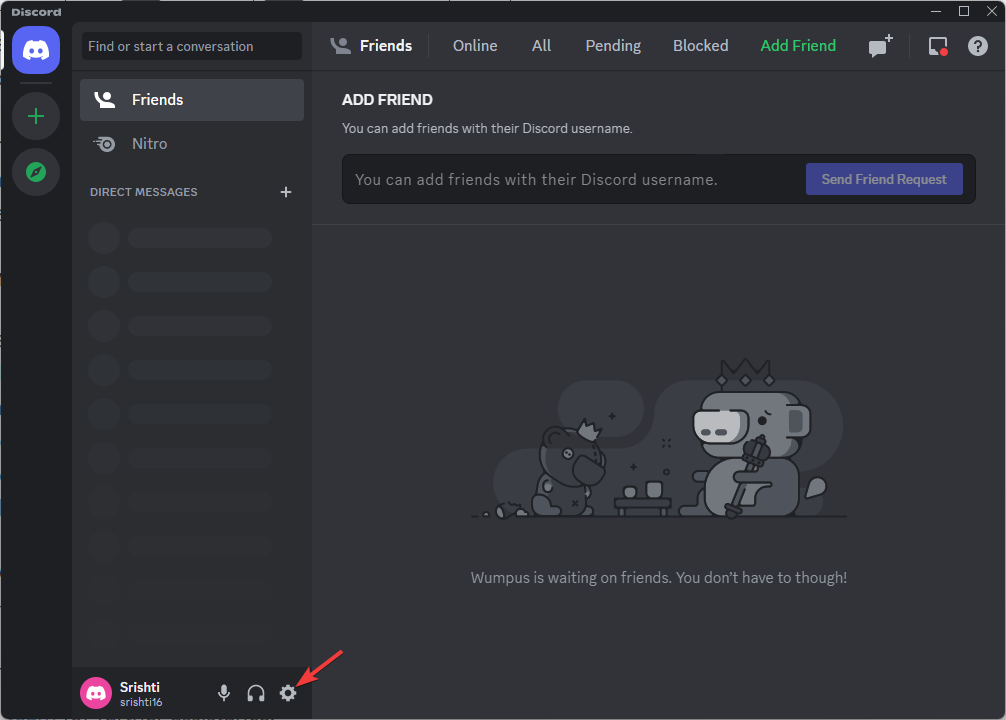
- დააწკაპუნეთ მექანიზმი ხატულა თქვენი პროფილის სურათის გვერდით გასახსნელად მომხმარებლის პარამეტრები.
- ქვეშ აპის პარამეტრები, აირჩიეთ Მოწინავე მარცხენა ფანჯრიდან.
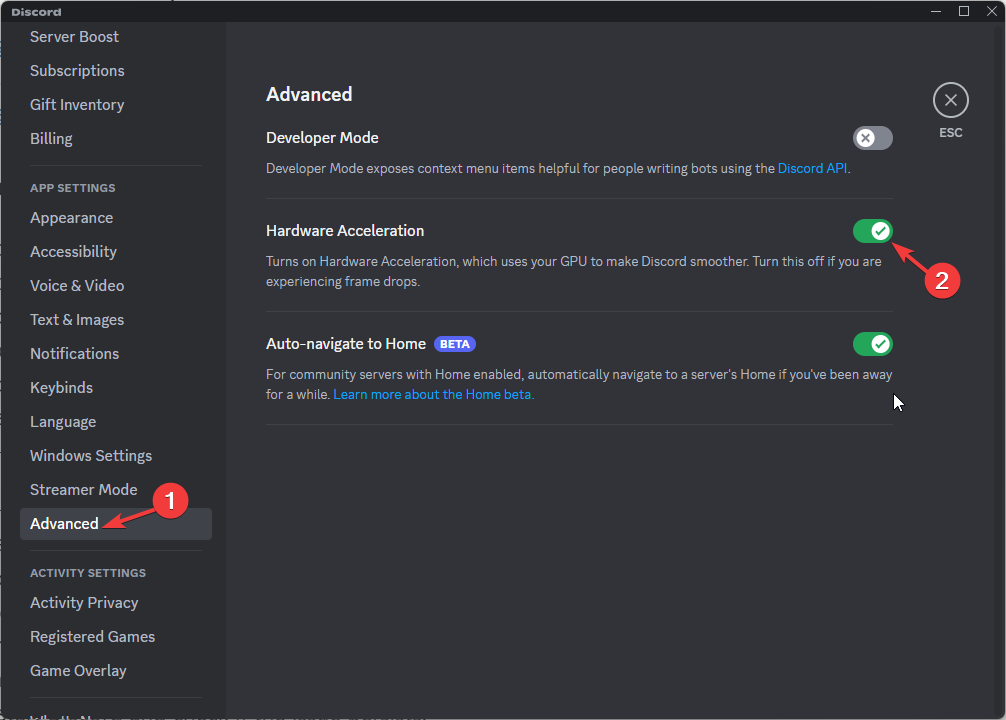
- გადაახვიეთ ქვემოთ Მოწინავე განყოფილება და გამორთეთ გადამრთველი ამისთვის აპარატურის აჩქარება.
- ჩართულია ტექნიკის აჩქარების შეცვლა, დააწკაპუნეთ კარგი დასადასტურებლად.
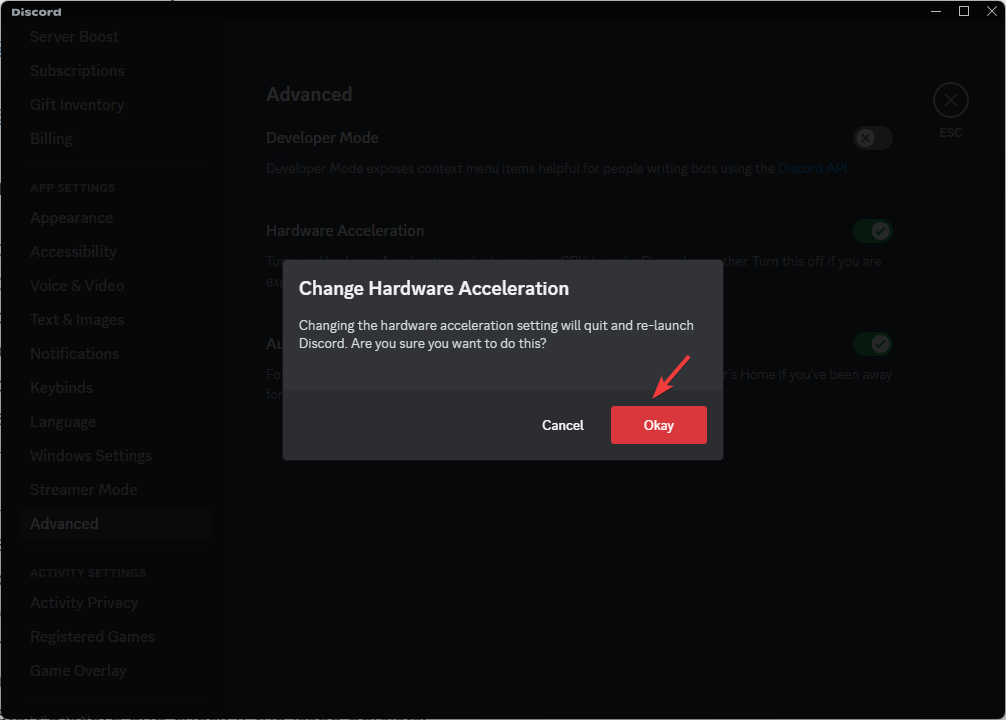
- გადატვირთეთ Discord და შეამოწმეთ პრობლემა შენარჩუნებულია თუ არა.
5. ხელახლა დააინსტალირეთ Discord აპი
- დააჭირეთ ფანჯრები გასაღები, ტიპი მართვის პანელიდა დააწკაპუნეთ გახსენით.
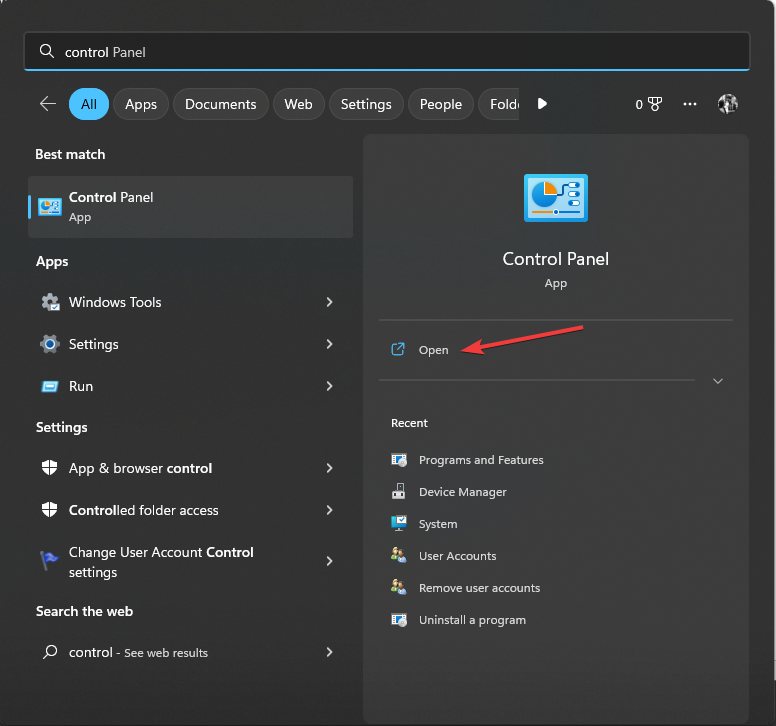
- აირჩიეთ ნახვა მიერ როგორც კატეგორია და დააწკაპუნეთ პროგრამის დეინსტალაცია.
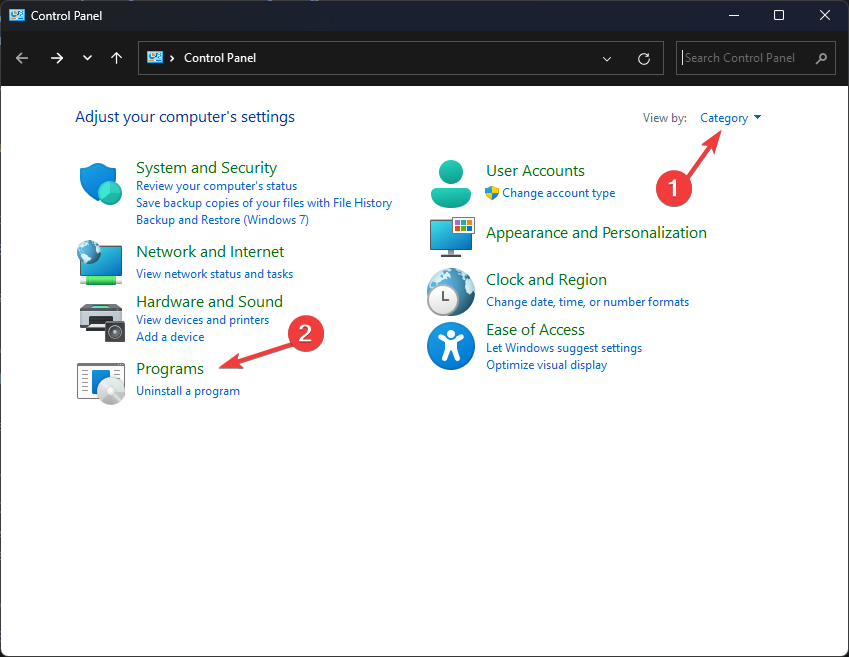
- Ზე პროგრამები და ფუნქციები ფანჯარა, აირჩიეთ უთანხმოება და დააწკაპუნეთ დეინსტალაცია.
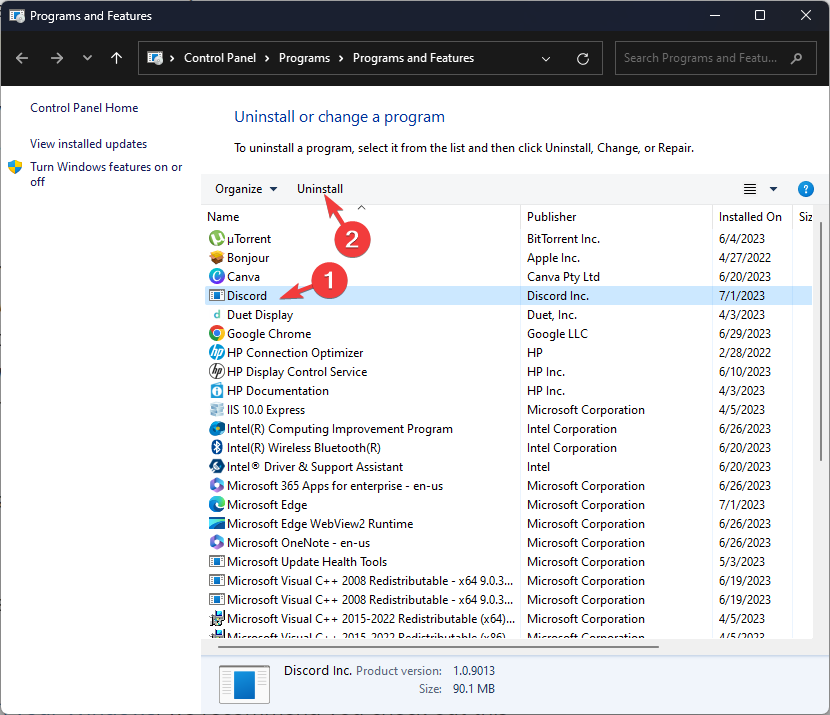
- Წადი Discord-ის ოფიციალური საიტი და დააწკაპუნეთ ჩამოტვირთეთ Windows-ისთვის აპლიკაციის ჩამოსატვირთად.
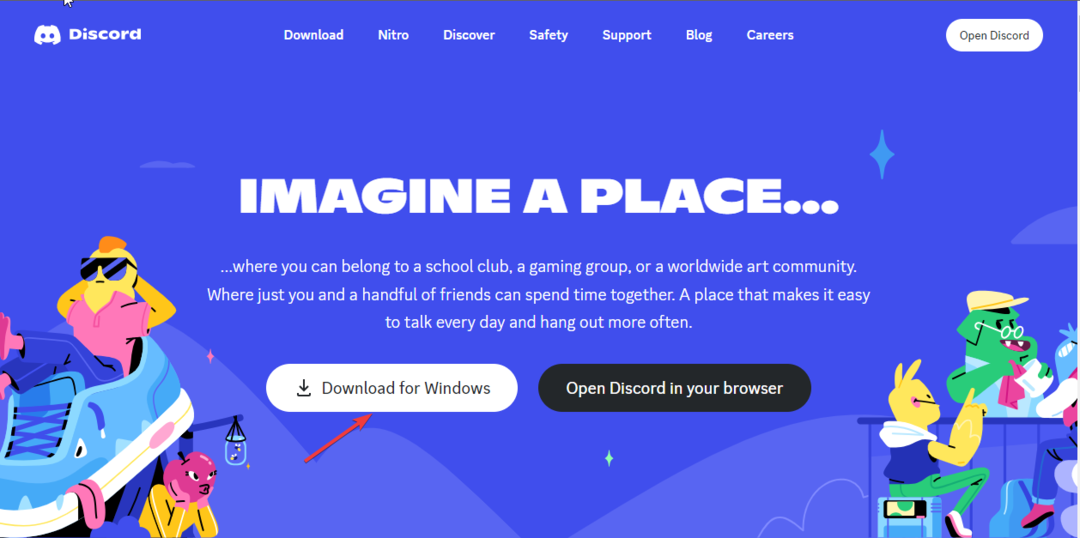
- ორჯერ დააწკაპუნეთ გადმოწერილ ფაილზე ინსტალაციის დასაწყებად.
- მიჰყევით ეკრანზე მითითებებს პროცესის დასასრულებლად.
ამ ნაბიჯების მიყოლებით, თქვენ უნდა შეძლოთ პრობლემის მოგვარება ეს ურთიერთქმედება ვერ მოხერხდა შეცდომა Discord-ზე და ისიამოვნეთ უწყვეტი კომუნიკაციით Discord-ზე.
თუ არაფერი გამოგივიდათ, ეს შეიძლება იყოს კონკრეტული ანგარიშის პრობლემა; ჩვენ გირჩევთ დაუკავშირდით Discord-ის მხარდაჭერის გუნდს შემდგომი დახმარებისთვის.
თუ თქვენ გაქვთ ისეთი პრობლემები, როგორიცაა უთანხმოება არ იხსნება თქვენს Windows-ზე, გირჩევთ გაეცნოთ ამ სახელმძღვანელოს სწრაფი გადაწყვეტილებების მოსაძებნად.
გთხოვთ მოგვაწოდოთ ნებისმიერი ინფორმაცია, რჩევა და თქვენი გამოცდილება ამ საკითხთან დაკავშირებით კომენტარების განყოფილებაში ქვემოთ.
ჯერ კიდევ გაქვთ პრობლემები?
სპონსორირებული
თუ ზემოხსენებულმა წინადადებებმა არ გადაჭრა თქვენი პრობლემა, თქვენს კომპიუტერს შეიძლება შეექმნას Windows-ის უფრო სერიოზული პრობლემები. ჩვენ გირჩევთ აირჩიოთ ყოვლისმომცველი გადაწყვეტა, როგორიცაა ფორტექტი პრობლემების ეფექტურად გადასაჭრელად. ინსტალაციის შემდეგ, უბრალოდ დააწკაპუნეთ ნახვა და შესწორება ღილაკს და შემდეგ დააჭირეთ დაიწყეთ რემონტი.
![ბრაუზერში უთანხმოების პაროლის შესვლა ან გადაყენება შეუძლებელია [მოხსნილია]](/f/bf3128b11ea1a074e678958ccc22bd19.png?width=300&height=460)

